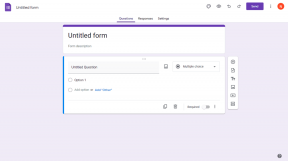როგორ მარტივად გააზიაროთ დიდი ფაილები თქვენი SkyDrive-დან
Miscellanea / / December 02, 2021

ახლა რა? რა თქმა უნდა, არსებობს ფაილების გაზიარების მრავალი სერვისი, რომელიც გპირდებათ უპრეცედენტო სერვისის მიწოდებას, მაგრამ ამასთანავე Megaupload-ის ბოლო გამორთვა, არა მგონია უსაფრთხო იყოს ფაილების გაზიარება ასეთი სერვისების გამოყენებით. უფრო მეტიც, ფაილის ჩამოსატვირთად მომხმარებელმა უნდა გადალახოს დაბრკოლებები, როგორიცაა ლოდინის დრო და captcha, რომელთა თავიდან აცილებასაც მე პირადად ვცდილობ.
მეორე ვარიანტი არის ღრუბლოვანი სარეზერვო სერვისის გამოყენება და უნდა ითქვას, რომ ეს ძალიან კარგად მუშაობს. დარწმუნებული ვარ, უმეტესობა მას უკვე Dropbox-ის ან SugarSync-ის სახით იყენებს, მაგრამ თუ Windows-ის მომხმარებელი ხართ, დარწმუნებული ვარ, SkyDrive-ს ცოტა უფრო მოქნილი აღმოაჩენთ.
ახლა რომ SkyDrive მთლიანად გადაკეთდა და მოყვება აპლიკაციები Windows-ისთვის და სმარტფონებისთვის, დიდი ფაილების გაზიარება მისი გამოყენება საკმაოდ მარტივი გახდა.
SkyDrive-ის გამოყენება ფაილების გასაზიარებლად
Ნაბიჯი 1: ვივარაუდოთ, რომ თქვენ უკვე გაქვთ ანგარიში Microsoft SkyDriveმე გთხოვთ, გადაათრიოთ და ჩააგდოთ ფაილი, რომლის გაგზავნაც გსურთ თქვენს SkyDrive საქაღალდეში. თუ თქვენ გეგმავთ საქაღალდეში შემავალი მრავალი ფაილის გაგზავნას, უკეთესი იქნება, თუ არქივის მენეჯერს იყენებთ, რომ ყველა ფაილი ერთად დააფიქსიროთ და შემდეგ ატვირთოთ (მაქსიმუმ 300 მბ). მიუხედავად იმისა, რომ თქვენ შეგიძლიათ ატვირთოთ ფაილები თქვენს SkyDrive ანგარიშზე პირდაპირ ვებიდან, თუ თქვენ გეგმავთ დიდი ფაილების ატვირთვას, გირჩევთ გამოიყენოთ დესკტოპის ინსტრუმენტი.
ნაბიჯი 2: ახლა, როდესაც თქვენ ატვირთეთ ფაილები თქვენს SkyDrive ანგარიშზე, შეგიძლიათ ამ ფაილების გაზიარება კომპიუტერის ან სმარტფონის გამოყენებით (Android ამჟამად არ არის მხარდაჭერილი).
ჩვენ დავინახავთ, თუ როგორ მიდის საქმეები კომპიუტერში მშობლიური ბრაუზერის გამოყენებით. მას შემდეგ, რაც ფაილი აიტვირთება თქვენს SkyDrive ანგარიშზე, თქვენ შეძლებთ მის ნახვას თქვენს ონლაინ SkyDrive ფაილის განყოფილებაში თქვენს ვებ ბრაუზერში. დააწკაპუნეთ მარჯვენა ღილაკით ფაილზე, რომლის გაზიარებაც გსურთ და აირჩიეთ გაზიარების ვარიანტი მარჯვენა ღილაკით დააწკაპუნეთ კონტექსტური მენიუდან.

ნაბიჯი 3: ახლა შეგიძლიათ უბრალოდ ელფოსტით გაგზავნოთ ფაილი შეტყობინების ორგანოსთან კონტაქტში. თუ გსურთ რედაქტირების ნებართვები მისცეთ მიმღებს პირდაპირ თქვენს ფაილზე SkyDrive-ზე, შეამოწმეთ მიმღებებს შეუძლიათ რედაქტირება ყუთი და დააჭირეთ გაგზავნის ღილაკს.

თუ თქვენ გეგმავთ ფაილის გაზიარებას რომელიმე ფორუმზე ან მყისიერ მესინჯერზე, შეგიძლიათ შექმნათ ბმული მიიღეთ ბმულის ვარიანტი და აირჩიეთ თქვენთვის სასურველი კონფიდენციალურობის ვარიანტი. უნიკალური კოდის გენერირების შემდეგ, შეგიძლიათ გააზიაროთ ის სადაც გსურთ.

ერთი რამ, რაც მე ვფიქრობ, აკლია აქ არის ის, რომ თქვენ არ შეგიძლიათ შეცვალოთ ფაილის ბმული მისი გენერირების შემდეგ, რისი გაკეთებაც გსურთ რათა შეზღუდოს პირს ფაილზე წვდომა გარკვეული დროის ინტერვალის შემდეგ (მე მიყვარს ეს ფუნქცია Picasa-ში გაზიარებისას ფოტოები).
თუ თქვენ გეგმავთ ფაილის გაზიარებას Facebook-ზე, Twitter-სა და LinkedIn-ზე, ამისთვის არის მიმართულების ვარიანტი.

მაგარი რჩევა: თქვენ შეგიძლიათ არა მხოლოდ გაგზავნოთ დიდი ფაილები SkyDrive-ის გამოყენებით, არამედ შეგიძლიათ მიიღოთ ისინი პირდაპირ თქვენს SkyDrive ანგარიშზე. უბრალოდ შექმენით საქაღალდე და თქვენს მეგობართან გაზიარებისას აირჩიეთ "მიმღებებს შეუძლიათ რედაქტირება". შემდეგ თქვენს მეგობრებს შეუძლიათ დაამატონ ფაილები საქაღალდეში, სანამ ისინი Windows Live მომხმარებელი არიან და მათზე წვდომა შეგიძლიათ პირდაპირ თქვენს კომპიუტერში, სადაც დაინსტალირებული გაქვთ დესკტოპის აპი.
დასკვნა
ასე რომ, შემდეგ ჯერზე, როდესაც გსურთ ვინმეს ინტერნეტში გაუზიაროთ რამდენიმე დიდი ფაილი, სცადეთ SkyDrive. ეს არის გლუვი და მარტივი. მოხარული ვიქნებით მოვისმინოთ თქვენი აზრი სერვისის შესახებ.